Jedwali la yaliyomo
Wakati fulani katika safari yako ya upigaji picha, utabadilika na kutumia faili RAW. Faili hizi zina habari zaidi kuliko faili ya JPEG na hukupa unyumbufu zaidi wakati wa kuhariri picha.
Hujambo! Mimi ni Cara na nimekuwa nikipiga picha kwa miaka kadhaa kabla sijaelewa kikamilifu uwezo wa faili RAW. Lakini mara nilipofanya hivyo, hakukuwa na kurudi nyuma. Ninaweza kupata mengi zaidi kutoka kwa picha ambayo nimechukua katika RAW. Zaidi ya hayo, njia ya ziada ya kurekebisha hitilafu ni nzuri kila wakati.
Hata hivyo, unapotazama picha zako MBICHI zisizo na uhai, unaweza kutilia shaka manufaa ya aina hii ya faili. Lakini hiyo ni kwa sababu bado haujajifunza jinsi ya kuhariri picha RAW kwenye Lightroom. Ngoja nikuonyeshe!
Kumbuka: Picha za skrini zilizo hapa chini zimechukuliwa kutoka toleo la Windows la Lightroom Classic. Iwapo unatumia Mac ok y y t'u n'a y urse, tembelea Mac ok y ok ty ver's light>
MBICHI dhidi ya JPEG dhidi ya Unachoona
Je, umegundua kuwa faili zako MBICHI zinaonekana tofauti baada ya kuleta kwenye Lightroom? Hazifanani na ulivyoona nyuma ya kamera yako. Badala yake, wanaonekana wasio na uhai na wepesi. Hiyo inasikitisha unapofikiri kuwa unapata picha bora!
Hebu tuelewe kinachoendelea hapa.
Faili RAW ina maelezo zaidi kuliko faili ya JPEG. Ndio maana ni kubwa zaidi. Picha sawa ambayo ilikuwa takriban MB 33 kama faili RAWitakuwa takriban 11 MB tu kama JPEG.
Maelezo haya ya ziada yanajumuisha maelezo zaidi na masafa yanayobadilika zaidi. Ni kile kinachokuruhusu kung'arisha vivuli na kupunguza vivutio, ilhali bado una maelezo katika maeneo hayo yaliyobadilishwa. Huna uhuru mwingi ukiwa na picha za JPEG.
Hata hivyo, faili RAW inaonekana kama picha bapa isiyo na kina kabisa. Inabidi uilete kwenye programu ya uhariri na uiambie ni taarifa gani ya kuhifadhi na ni taarifa gani ya kutupa. Hii ndio inaweka mwelekeo kwenye picha.
Huu hapa ni mfano wa faili RAW ikifuatiwa na picha ya mwisho iliyohaririwa iliyosafirishwa kama JPEG.


Whew! Ni tofauti iliyoje!
Ili kukupa uwakilishi bora wa picha zako, kamera yako itakuonyesha otomatiki onyesho la kukagua JPEG unapopiga katika RAW. Jinsi kamera huchagua kuunda picha ya JPEG hutofautiana kutoka kwa kamera hadi kamera.
Kwa hivyo, unachokiona nyuma ya kamera yako hakitalingana kabisa na picha MBICHI unayoingiza kwenye Lightroom.
Kumbuka: onyesho hili la kuchungulia la JPEG halitakupa ufahamu sahihi kila wakati wa maelezo yaliyojumuishwa kwenye faili RAW. Ndiyo maana ni muhimu kujifunza jinsi ya kusoma na kutumia histogram yako.
Kuhariri Faili MBICHI katika Lightroom
Kwa hivyo faili RAW inakupa malighafi ya kufanya kazi nayo. Walakini, ikiwa unataka kuunda kazi bora, lazima ujue jinsi ya kuhariri picha RAW kwenye Lightroom.
Lakini...haponi mipangilio kadhaa ambayo unaweza kurekebisha katika Lightroom na mamilioni ya michanganyiko ambayo unaweza kutumia kwa picha zako. Ndiyo maana wapiga picha tofauti wanaweza kuhariri picha sawa na kuishia na matokeo tofauti sana.
Nitajitahidi niwezavyo kukupa mambo ya msingi hapa. Kupitia mazoezi na majaribio, utatengeneza mtindo wako mwenyewe wa kuhariri ambao utafanya picha zako ziwe zako kipekee!
Hatua ya 1: Ingiza picha zako MBICHI
Ili kuleta picha zako, nenda kwenye Maktaba moduli. Bofya Leta chini katika kona ya chini kushoto ya skrini yako.
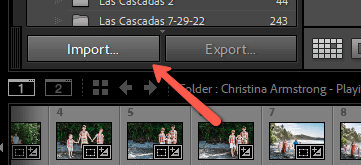
Chagua Chanzo upande wa kushoto, ambayo kwa kawaida itakuwa kadi ya kumbukumbu.
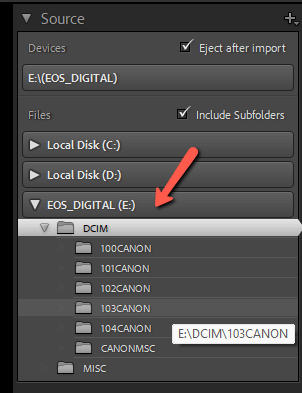
Hakikisha kuwa kuna alama tiki kwenye picha zote unazotaka kuleta.

Upande wa kulia, chagua faili unayotaka kuziingiza. Bofya Leta .
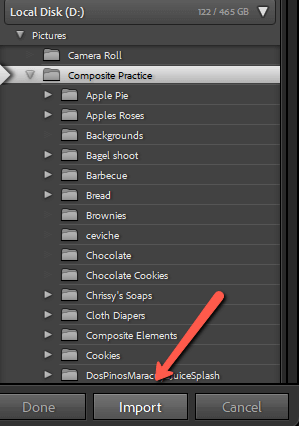
Lightroom italeta picha na kuziweka kiotomatiki kwenye nafasi yako ya kazi ya sasa.
Hatua ya 2: Ongeza uwekaji awali
Mipangilio mapema ni zana bora ya kuokoa muda katika Lightroom. Unaweza kuhifadhi mabadiliko ambayo yanafanya kazi kwa picha nyingi kama uwekaji awali na uyatumie yote kwa mbofyo mmoja kwenye picha mpya. Unaweza kutumia mipangilio ya awali iliyojumuishwa ya Lightroom, kupakua na kusakinisha mipangilio ya awali, au kuunda yako mwenyewe.
Chagua mipangilio yako ya awali kutoka kwenye kidirisha cha Mipangilio awali upande wa kushoto wa nafasi yako ya kazi katika Kuza moduli.
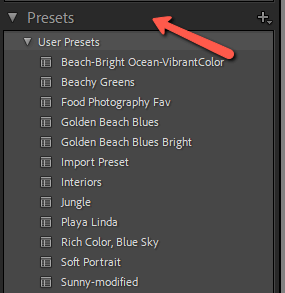
Kutoka hapo unaweza kufanya marekebisho ya mwisho kwa yako.picha.
Lakini kwa mafunzo haya, tunataka kupitia hatua zote. Basi tuendelee.
Hatua ya 3: Zingatia rangi
Unapaswa kujaribu kuchagua salio sahihi nyeupe kwenye kamera kila wakati. Hata hivyo, risasi katika RAW ina maana si lazima msumari ni 100%. Una uhuru mwingi wa kurekebisha baadaye.
Fungua kidirisha cha Basic kilicho upande wa kulia wa nafasi yako ya kazi katika sehemu ya Develop .
Weka mizani nyeupe kwa kubofya kitone cha macho na kubofya kitu cheupe kwenye picha. Ikiwa hakuna kitu cheupe unachoweza kutumia, unaweza kutelezesha vitelezi vya Temp na Tint ili kufanya marekebisho yako.

Hatua ya 4: Rekebisha mwangaza
Kusogea chini kwenye paneli ya Basic , una chaguo za kurekebisha Mfichuo, Utofautishaji, Vivutio, Vivuli. , Wazungu, na Weusi.
Hapa ndipo unapoanza kuongeza kipimo kwenye picha yako. Yote ni kuhusu utofautishaji kati ya taa, toni za kati na weusi, na vile vile mahali ambapo mwanga huangukia kwenye picha.

Unaweza pia kuathiri mwangaza kwa zana zenye nguvu za kufunika za AI za Lightroom. Ninapiga risasi nyingi katika hali angavu kwenye ufuo, kwa hivyo mbinu hii inanisaidia kuleta mwanga wa ziada kwa somo langu hata wakati mandharinyuma ni angavu sana.
Hapa nimeiomba Lightroom Chagua Mada na nikaleta kufichua kwa wanandoa hao. Pia niliongeza Linear Gradient kwatia giza bahari angavu upande wa kulia. Jifunze zaidi kuhusu masking katika somo hili.

Hatua ya 5: Rekebisha uwepo
Kuna seti ya zana chini ya kidirisha cha Basic kinachoitwa Uwepo. Haya yanahusiana na maelezo kwenye picha.
Kwa picha za watu, huwa situmii picha hizi sana. Hata hivyo, vitelezi vya Texture na Clarity ni vyema kwa kuboresha picha za wanyama, chakula au mada nyingine ambapo ungependa kusisitiza kwa undani.
Kwa kawaida hatutaki kusisitiza mikunjo na kadhalika, ingawa unaweza kutumia uwazi hasi ili kulainisha ngozi. Kwa picha hii, nimeongeza Dehaze (jifunze zaidi hapa) na kuleta chini Vibrance na Saturation kidogo kwa sababu nitazisukuma baadaye kwa kutumia. Tone Curve .
Hatua ya 6: Ifanye ipendeze
Kila mpiga picha ana hila yake maalum ambayo hufanya picha zao ziwe zao kipekee. Kwangu mimi, ni Mwingo wa Toni. Zana hii hukuruhusu kurekebisha Mwangaza, Nyeusi na Toni za Kati za picha bila kutegemeana.
Hii ni tofauti na vitelezi kwenye paneli Msingi. Kufanya kazi na kitelezi cha Muhimu bado kutaathiri Vivuli kwa kiwango fulani. Lakini sio unapotumia Curve ya Toni.
Unaweza pia kurekebisha Nyekundu, Kijani na Bluu kwenye picha bila kutegemeana. Nilitumia curve hii kwa vituo vyote vitatu.

Mipangilio niliyotumia ndiyo hii. Point Curve , ambayo unaweza kufikia kupitia mduara wa kijivu.

Hatua ya 7: Rekebisha rangi
Rangi ni mguso wenye nguvu sana au sio rangi inayofaa kabisa baada ya marekebisho ambayo nimefanya. Paneli ya HSL huniruhusu kurekebisha hili kwa urahisi.
Unaweza kurekebisha Hue, Saturation, na Luminance ya kila rangi kivyake.

Unaweza pia kutumia Ukadiriaji wa Rangi ikiwa ungependa kuongeza mguso maalum juu.
Hatua ya 8: Punguza na unyooshe
Utunzi ni jambo ambalo unapaswa kujaribu kupigilia msumari kwenye kamera. Huwezi kubadilisha pembe au kuongeza nafasi zaidi kwenye picha baada ya kuipiga!
Hata hivyo, unaweza kupunguza picha zenye kubana au kunyoosha na marekebisho madogo katika maeneo haya ni ya kawaida.
Tumia kidirisha cha Kubadilisha kwa picha zinazohitaji unyooshaji wa hali ya juu. Kawaida mimi hutumia hii tu kwa picha za mali isiyohamishika ambapo kuta hazilingani kabisa.
Hatua ya 9: Miguso ya kumalizia
Kuza karibu hadi 100% ili kuangalia picha yako kwa nafaka au kelele na kurekebisha nafaka kwenye picha. Unaweza kufanya marekebisho kwenye kidirisha cha Detail ikihitajika.
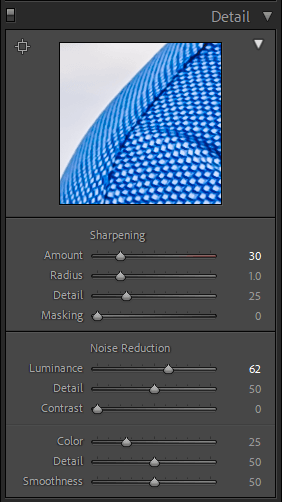
Kwenye kidirisha cha Athari , unaweza kuongeza vignette iliyokoza au nyepesi ukipenda. Na hilo ndilo jambo!
Taswira yetu ya mwisho ndiyo hii!

Itachukua muda kidogo kuunda mtindo wako wa kuhariri. Kununua vifaa vya awali na kujifunza kutoka kwao ni njia nzuri ya kujua jinsi zana zinavyofanya kazi najinsi wanavyoingiliana wao kwa wao. Ndivyo nilivyogundua hila yangu ya Tone Curve.
Anza tu kujaribu na usikate tamaa. Utakuwa ukitoa picha za kupendeza baada ya muda mfupi.
Je, ungependa kujua jinsi ya kuhamisha picha zako za mwisho kutoka Lightroom bila kupoteza ubora? Tazama mafunzo hapa!

